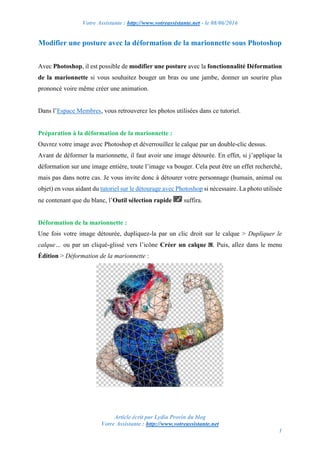
Modifier une posture avec la déformation de la marionnette sur Photoshop
- 1. Votre Assistante : http://www.votreassistante.net - le 08/06/2016 Article écrit par Lydia Provin du blog Votre Assistante : http://www.votreassistante.net 1 Modifier une posture avec la déformation de la marionnette sous Photoshop Avec Photoshop, il est possible de modifier une posture avec la fonctionnalité Déformation de la marionnette si vous souhaitez bouger un bras ou une jambe, donner un sourire plus prononcé voire même créer une animation. Dans l’Espace Membres, vous retrouverez les photos utilisées dans ce tutoriel. Préparation à la déformation de la marionnette : Ouvrez votre image avec Photoshop et déverrouillez le calque par un double-clic dessus. Avant de déformer la marionnette, il faut avoir une image détourée. En effet, si j’applique la déformation sur une image entière, toute l’image va bouger. Cela peut être un effet recherché, mais pas dans notre cas. Je vous invite donc à détourer votre personnage (humain, animal ou objet) en vous aidant du tutoriel sur le détourage avec Photoshop si nécessaire. La photo utilisée ne contenant que du blanc, l’Outil sélection rapide suffira. Déformation de la marionnette : Une fois votre image détourée, dupliquez-la par un clic droit sur le calque > Dupliquer le calque… ou par un cliqué-glissé vers l’icône Créer un calque . Puis, allez dans le menu Édition > Déformation de la marionnette :
- 2. Votre Assistante : http://www.votreassistante.net - le 08/06/2016 Article écrit par Lydia Provin du blog Votre Assistante : http://www.votreassistante.net 2 Votre personnage est recouvert d’un filet que vous pouvez désactiver dans la Barre d’options des outils où vous pouvez changer le Mode (Rigidité, Normale, Déformation) qui permet plus ou moins d’élasticité, la Densité qui permet d’afficher plus ou moins de points au filet, l’Épaisseur pour modifier l’épaisseur du filet et enfin la Profondeur du coin concerne le chevauchement qui ne nous concernera pas ici. Lors de l’activation de la fonctionnalité, votre curseur s’est transformé en petite punaise (si ce n’est pas le cas, annulez la déformation en cliquant sur l’icône puis en sélectionnant l’Outil déplacement avant de revenir à la déformation). Cette punaise va vous permettre de placer des points pour votre déformation un peu comme des articulations. Si vous souhaitez bouger ou bloquer un élément, il faut placer un point dessus, le reste suivra selon vos manipulations. Dès que le point est placé, vous pouvez le déplacer à votre convenance, toutefois, allez-y doucement pour que la transformation reste naturelle. Dans certains cas, vous pourriez avoir besoin de déplacer plusieurs points en même temps, il vous suffira alors de sélectionner les points avec la touche Maj enfoncée. Pour supprimer un point, sélectionnez-le par un clic puis appuyez sur la touche Suppr ou faites un clic droit > Supprimer le coin ou Supprimer tous les coins pour ne plus en avoir du tout. Pour annuler la dernière action, cliquez sur l’icône ou faites Ctrl + Z. Une fois que votre déformation vous convient, appuyez sur la touche Entrée ou cliquez sur l’icône . Dans le cas contraire, appuyez sur la touche Échap ou en cliquant sur l’icône .
- 3. Votre Assistante : http://www.votreassistante.net - le 08/06/2016 Article écrit par Lydia Provin du blog Votre Assistante : http://www.votreassistante.net 3 Faites attention lorsque vous validez, car si vous rapprochez 2 parties du corps par exemple et que vous relancez la déformation de la marionnette, Photoshop risque de le considérer comme un tout et vous n’auriez plus qu’à recommencer si cela ne vous convient pas.
